电脑系统的任务管理器在电脑的使用中扮演着十分总要的角色,有时候,使用windows任务管理器可以使我们在使用电脑的时候获得更优质的体验,使我们的电脑使用起来更加方便,那么任务管理器在哪里?下面,小编就来跟大家讲解win10打开任务管理器的操作步骤了。
我们都知道,如果用户想要查看系统资源使用情况或者结束一些卡死的应用软件等,都可以通过任务管理器来执行。不过,近来,有些win10系统用户反映自己不知道win10的任务管理器在哪,为此,小编就给大家准备了打开win10任务管理器的图文教程了。
win10如何打开任务管理器
点击Windows10最左下角的Windows图标,打开Windows10开始菜单。
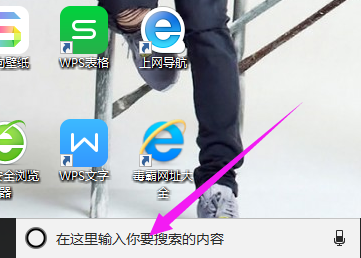
win10电脑图解1
在开始菜单下面的搜索框中,输入“任务管理器”,在结果中点击即可打开
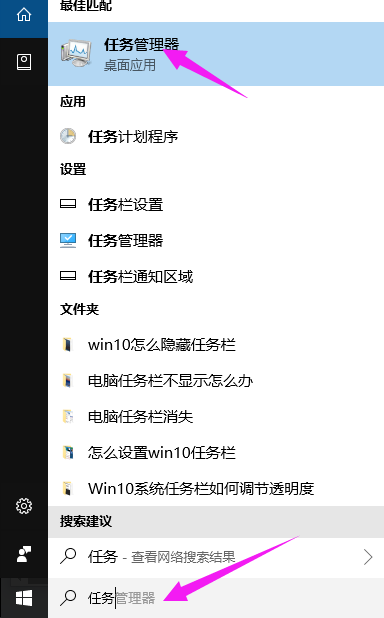
任务管理器电脑图解2
方法二:
Windows10打开任务管理器快捷键和Win8是一样的,同时按住键盘上的【Ctrl】+【Alt】+【Delete】组合快捷键,就可以弹出如下菜单,点击“任务管理器”就可以打开了。
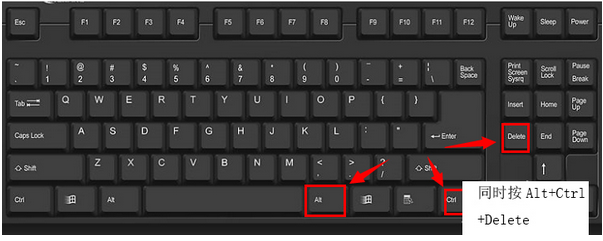
系统管理器电脑图解3
方法三:
将鼠标移到任务栏处,然后鼠标右键单击,再出来的选项中选择任务管理器。
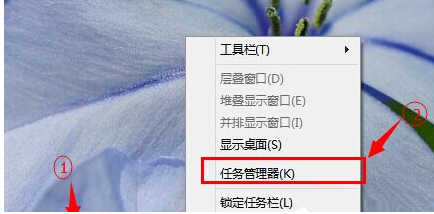
任务管理器电脑图解4
方法四:
将鼠标移到左下角的开始处,然后右键单击,然后再选择任务管理器
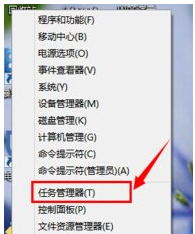
任务管理器电脑图解5
以上就是win10打开任务管理器的操作了。
Copyright ©2018-2023 www.958358.com 粤ICP备19111771号-7 增值电信业务经营许可证 粤B2-20231006